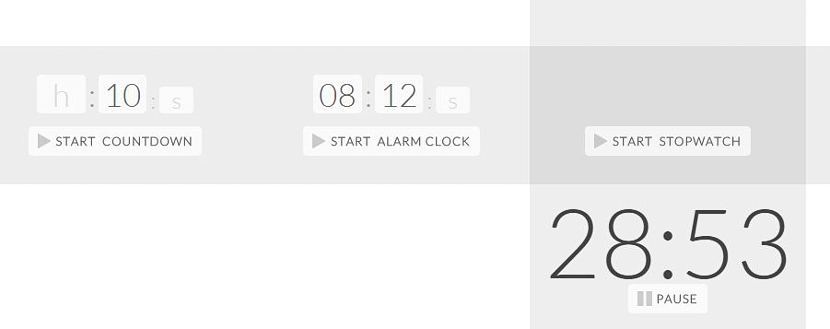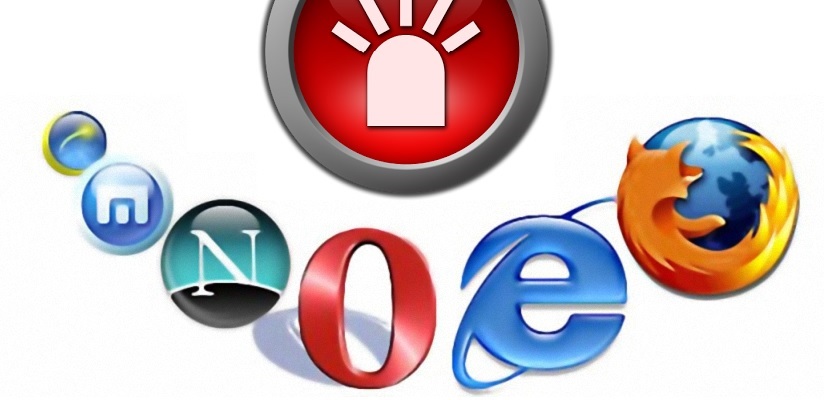
Taimeri vahekaart on huvitav veebiressurss, mis aitab meil taimerit ja ühtlast alarmi on väga lihtne programmeerida.
Hoolimata asjaolust, et oleme mitmel korral soovitanud kasutada suurt hulka taimereid (või stoppereid), pole võib-olla inimesel, kes neid vajab, käepärast ja samal ajal ka teatud tüüpi lisaseadmeid või mobiilseadmeid kasutada kõiki neid soovitusi. Siin töötab vahekaart Taimer minimalistliku liidesega veebirakendus Teie eesmärk on tõhusalt saavutada see, mida paljud teised inimesed oma mobiiltelefoni või tahvelarvutiga teha võivad.
Kuidas vahekaart Taimer minu Interneti-brauseris töötab
Esimene asi, mida me tingimata mainime, on see, et olles veebirakendus, Taimeri vahelehte saab probleemideta käivitada mis tahes Interneti-brauseris, automaatselt mitmeplatvormiliseks tööriistaks. Teisisõnu, teil on vaja ainult ühilduvat operatsioonisüsteemi (Windows, Linux või Mac) ja hiljem avamiseks avage vastav Interneti-brauser Taimeri vahelehe ametlik veebisait. Kohe leiate puhta liidese, kus peate lihtsalt hakkama programmeerima, mida soovite, et see tööriist teie kasuks teeks.
Esimene asi, mille leiate vahekaardilt Taimer selle esmase käivitamise ajal, on a paremal külgribal asuv taimer; võib-olla samal ajal pole seda vaja ja seetõttu peaksite puudutama nuppu "paus". Selle väikese funktsiooni ülevaatamisel oleme aru saanud, et see muutub arendaja jaoks ebavajalikuks, sest pole mõtet vaadata üle aega, mil me seda veel ei vaja. Igal juhul on kasutajal võimalus taimer peatada ja hakata kasutama mis tahes muud taimerit ja isegi sama, kuid erineval ajal.
Lettid, millest teile võib palju kasu olla, on vasakpoolse ala suunas; esimene neist on väga sarnane sellele, mida saate paremal külgribal hinnata, kuigi teise otsa suunas asuv võimaldab määrake tagurlik aeg (loendage) mida soovite praegu kasutada. Selle funktsiooni kasutamise vormingut on konfigureerimine üsna lihtne, kuna tund tuleb määratleda ainult minutite ja sekunditega; hiljem peate taimeri töö alustamiseks vajutama ainult nuppu «Start Count».
Vasakult alalt ja kõrvalt taimer stopper see teine huvitav funktsioon, mis aitab meil selle asemel määrata aega, millal häire peaks aktiveeruma. Vorming on tavapärane, see tähendab, et peate määrama ainult täpse aja, mil soovite selle alarmi kohal olla; Pärast täpse aja määramist peate vastaval nupul (Start Alarm Clock) vajutama, vastasel juhul magate.
Parempoolsest küljeribast ja selle lõpust leiate selle veebirakenduse konfiguratsiooni; Sellele alale peate pöörama erilist tähelepanu, kuna seal kuvatakse erinevad väljad, mida peate konfigureerimise lõpuleviimiseks kasutama. Seal antakse teile võimalus valige veebis mõne pildi URL samuti YouTube'i videote suunda. Nende väljade kuvamiseks piisab, kui hõljutada hiirt hammasratta kohal.
Neid kahte elementi kasutavad mõlemad taimerid, ehkki kõige suurem kasulikkus leitakse programmeeritud häirega. Kui see jõuab teie määratud ajani, pilti kuvatakse samas Interneti-brauseris või esitatakse vahelehe Taimer seadetes kasutatud YouTube'i video.
Viimase soovitusena peame mainima, et kasutaja peaks oma arvuti ekraanisäästja deaktiveerima ja hallata toitehaldurit; See viimane aspekt on väga oluline, kuna paljud arvutid kipuvad vaikimisi kasutama oma haldurit, mis tähendab, et seadmed lähevad olekusse magada, talveunne magada või kinni panna automaatselt pärast väidetavat tegevusetust.